Када је Аппле објавио иОС 11, компанија је потпуно реконструисала начин на који можете да комуницирате са својим апликацијама у смислу обављања више задатака. Ово укључује потпуно нове начине затварања и пребацивања између апликација, без изазивања велике главобоље. Од тада смо видели како је Аппле заменио скоро сваки иПад модел оним који више нема дугме Хоме, у корист већих и бољих екрана, заједно са бољим укупним искуством.
повезани чланци
- Не могу да поставим нови Тоуцх ИД на иПад-у: како да поправим
- Како прилагодити поставке новопреузете апликације на иПад-у
- иПад Мултитаскинг: Како користити Стаге Манагер на иПадОС-у 16
- Како поставити вруће углове на иПад-у
- Најбољи иПад савети и трикови који ће вас претворити у моћног корисника
- Како приказати и сакрити недавне и предложене апликације на вашем иПад Доцк-у
Затварање апликација на вашем иПад-у је процес у два корака
Ако још увек користите иПад са дугметом Хоме, процес затварања апликација на вашем иПад-у је мало другачији од оних са новијим иПад-ом. Међутим, без обзира коју итерацију користите, општа идеја је у суштини иста.
Ако имате иПад са Хоме дугметом:
- Откључајте свој иПад.
- Двапут притисните дугме Почетна да бисте приказали свој преклопник апликација.
- Пронађите апликацију коју желите да затворите у приказу за више задатака.
- Додирните и задржите преглед апликације.
- Превуците нагоре и ван екрана да бисте затворили апликацију.
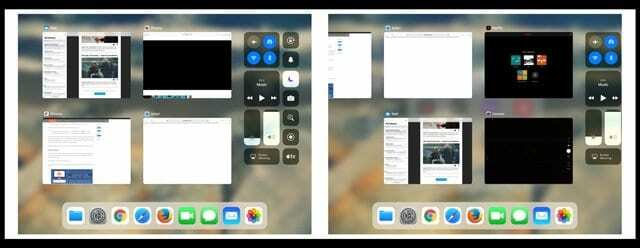
Ако имате иПад са не Хоме дугме:
- Откључајте свој иПад.
- Превуците нагоре од дна екрана и задржите на тренутак да бисте приказали свој преклопник апликација.
- Пронађите апликацију коју желите да затворите у приказу за више задатака.
- Додирните и задржите преглед апликације.
- Превуците нагоре и ван екрана да бисте затворили апликацију.
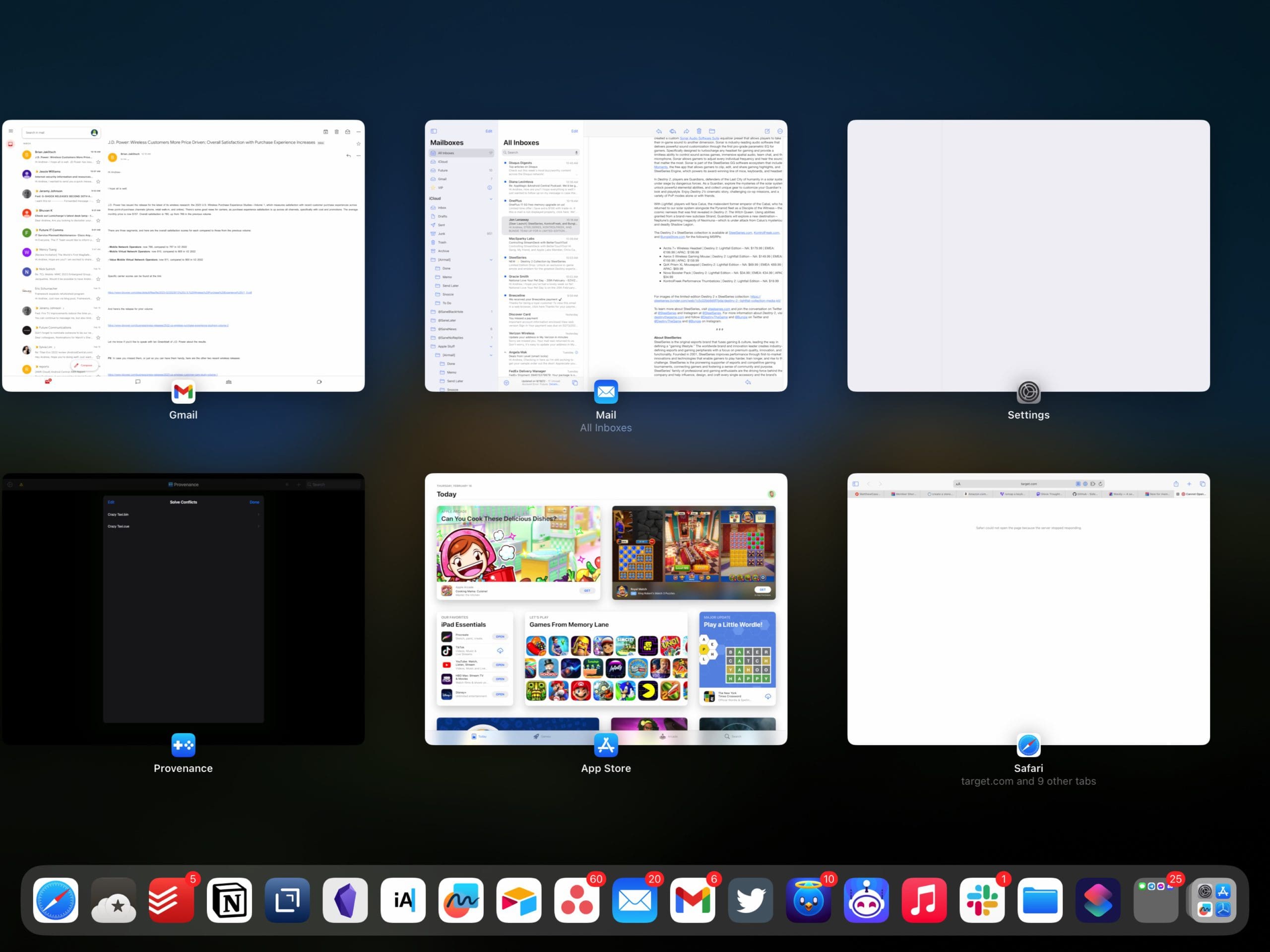

Постоји и још један сјајан трик ако морате да затворите апликације на свом иПад-у. Ако покренете преклопник апликација и постоје две апликације једна поред друге које желите да затворите, можете ставити прст на преглед сваке апликације, а затим превући нагоре и ван екрана. Ово ће затворити обе апликације у исто време.
Аппле још увек није имплементирао опцију „Затвори све“.
Годинама смо чекали и надали се да ће Аппле имплементирати дугме „затвори све“. Нажалост, то се није остварило јер Аппле још увек не укључује могућност затварања свих апликација у иОС-у и свих његових иОС-ова уређаји (иПхоне, иПад, иПод Тоуцх.) Главни разлог због којег иОС не укључује ову блиску опцију је строга Апплеова контрола над својим мултитаскингом екосистема. Када раде исправно, већина апликација не заузима много нити било какву меморију када седи у позадини.
Замислите позадинске апликације као кеш – информације које се држе у суспендованом стању И НЕ користе никакву батерију или системске ресурсе. Изузетак су апликације које се често освежавају у позадини – као што су временска прогноза, пошта, навигација и сличне апликације које рутински повлаче и ажурирају податке. Ове апликације су још увек у суспендованом стању, али настављају да се ажурирају коришћењем позадинског освежавања. Прочитајте даље за више информација о освежавању апликације у позадини.
У идеалном случају, то значи да те позадинске апликације уопште НЕ утичу на функцију вашег уређаја. Рутинско затварање непроблематичних апликација може чак и скратити век батерије. Дакле, осим ако немате проблема, најбоље је да оставите своје апликације на миру.
Када затварање апликација има смисла

Када апликација престане да реагује или реагује веома споро, требало би да затворите ту вређајућу апликацију. И користите превлачење да бисте убили када се апликација или одређени делови вашег иДевице потпуно сруше или почну да се понашају као да не реагују.
А ако ваш иПад ради мало споро или касни, добра је идеја да затворите неке или све апликације које сте недавно користили. Аппле-ов иОС оперативни систем држи ваше недавно коришћене апликације у позадини, само у случају да желите да се вратите на њих. Дакле, затварање проблематичних апликација често ослобађа меморију одржавајући ове позадинске апликације. То се обично претвара у брже искуство са вашом тренутном и активном апликацијом.
Имајте на уму да преклопник апликација приказује све апликације које сте недавно отворили на свом иПхоне-у, иПод Тоуцх-у или иПад-у. Тренутно не прави разлику да ли они заправо раде у позадини и да ли се освежавају. Да бисте сазнали које се апликације освежавају у позадини и како да омогућите или онемогућите ову функцију, наставите да читате!
Тражите једноставан начин за пребацивање између апликација на вашем иПад-у? Промена апликација је лакша него икад!
У правом духу мултитаскинга, можда бисте желели да знате како можете лако да прелазите са једне апликације на другу. Срећом, процес је прилично лак, и постоји неколико различитих начина на које то можете учинити.
Метод #1:
- Откључајте свој иПад.
- Превуците нагоре од дна екрана и задржите на тренутак да бисте приказали свој преклопник апликација.
- Ако имате иПад са Хоме дугметом, двапут притисните дугме Хоме да бисте видели преклопник апликација.
- Пронађите и изаберите апликацију на коју желите да се пребаците из приказа више задатака.

Метод #2:
Овај метод захтева да већ имате отворене обе апликације и да раде у позадини на вашем иПад-у.
- Откључајте свој иПад.
- Превуците налево или надесно једним прстом дуж доње ивице екрана.
- Понављајте док не дођете до апликације коју сте тражили.
- Такође можете да превучете лево или десно са четири или пет прстију ако не желите да превлачите по дну екрана.
Метод #3:
Ако желите да прелазите између апликација на вашем иПад-у које су постављене на ваш Доцк, онда је ово још једна опција за вас.
- Откључајте свој иПад.
- Отворите прву апликацију коју желите да користите.
- Превуците прстом од дна екрана док не видите да се појави Доцк.
- Када се појави Доцк, додирните икону апликације у Доцк-у на коју желите да се пребаците.

Овај гест захтева мало вежбе, јер може бити мало избирљиво да се Доцк појави без затварања апликације у првом плану.
Метод #4:
Последњи метод који ћемо данас покрити је за оне који желе да мењају апликације на иПад-у док користе Аппле-ову нову функцију Стаге Манагер која је представљена заједно са иПадОС-ом 16.
- Откључајте свој иПад.
- Пронађите и отворите прву апликацију коју желите да користите.
- Из менија Недавне апликације на левој страни, скролујте и изаберите апликацију на коју желите да се пребаците.
- Алтернативно, можете једноставно да додирнете било коју апликацију која се појави на доку или у библиотеци апликација.
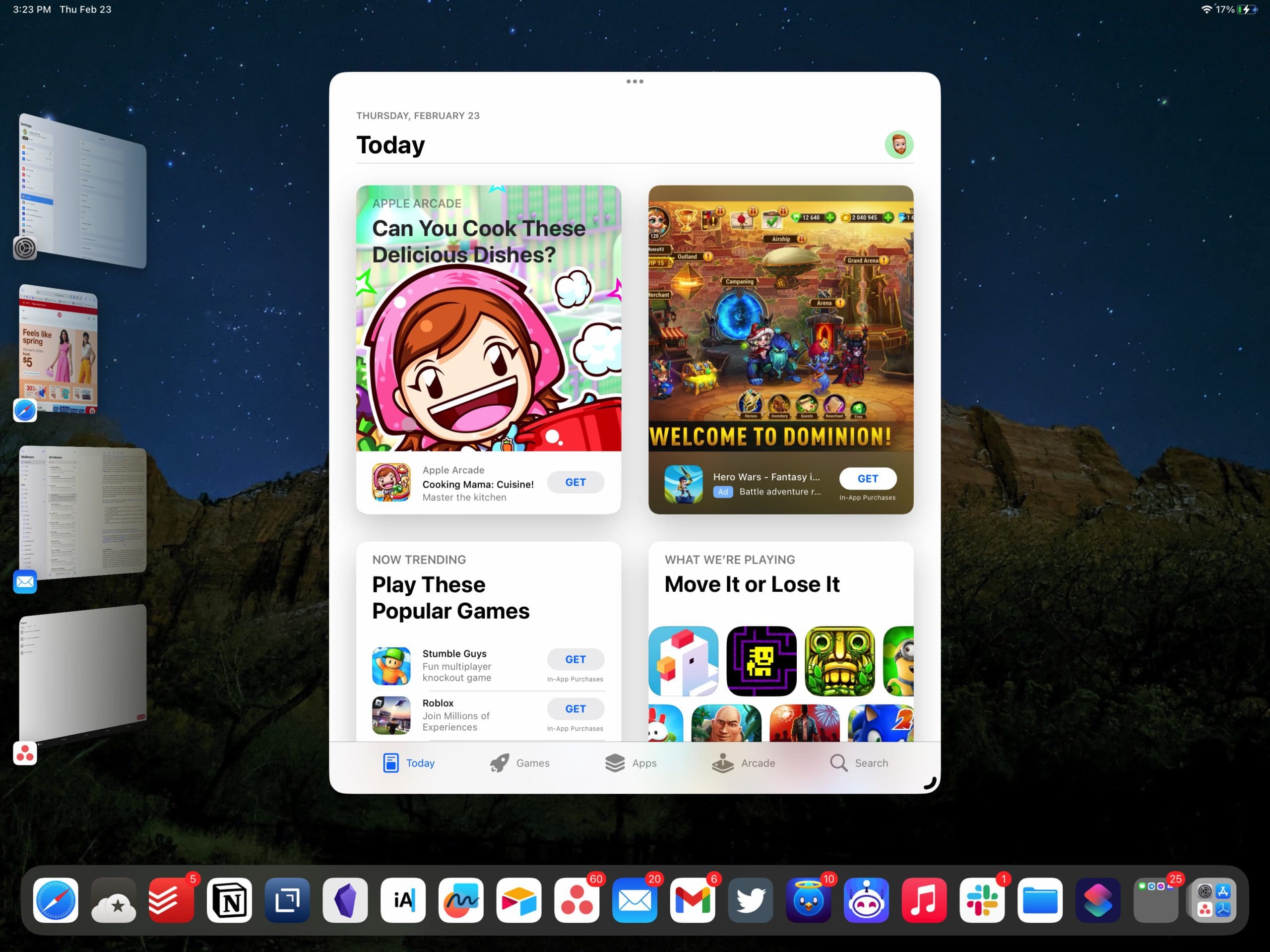
Требало би да истакнемо да ако имате омогућен Стаге Манагер, али не видите мени Недавне апликације или Доцк, онда ћете желети да их укључите. Ово се може урадити следећим корацима:
- Превуците надоле из горњег десног угла вашег иПад-а да бисте открили Контролни центар.
- Дуго притисните икону Стаге Манагер (правоугаоник са тачкама са стране).
- Додирните квачицу са леве стране да бисте омогућили недавне апликације.
- Додирните квачицу на дну да бисте омогућили Доцк.


Када прелазите са једне апликације на другу помоћу Стаге Манагер-а, апликација на коју прелазите биће смештена на леву страну у менију Недавне апликације.
Укључите (или искључите) функције мултитаскинга
Укључивање покрета за више задатака чини приступ преклопнику апликација лаким – само брзим превлачењем са четири прста. Окренути Мултитаскинг функције он го то Подешавања > Опште > Мултитаскинг > Покрети. Ова функција вам омогућава да користите четири или пет прстију за приступ преклопнику апликација превлачењем нагоре. Такође, покрети омогућавају брз приступ почетном екрану помоћу прста, а превлачење налево или надесно приказује све тренутно отворене апликације.
А наши омиљени покрети за више задатака и даље раде на иОС-у 11, укључујући:
- Повратак на почетни екран: Док користите апликацију, спојите четири или пет прстију на екрану
- Погледајте мењач апликација: превуците нагоре са четири или пет прстију или двапут кликните на дугме Почетна. Затим превуците удесно или улево једним прстом да бисте пронашли и отворили другу апликацију
- Промена апликација: Превуците налево или надесно са четири или пет прстију да бисте прешли на претходно коришћену апликацију
Нисте сигурни како да затворите апликацију за више задатака?
Дакле, ваше апликације су распоређене једна поред друге или лебде једна изнад друге на једном екрану. Али онда желите или морате да одбаците и затворите само једну (или две) од тих апликација, а да остале оставите нетакнуте. Хеј, чекај мало… КАКО ТО РАДИШ?
Да, и ја! Превлачим удесно - не. Затим превуците прстом налево - не. Превуците нагоре—не. Превуците надоле—не! За име Бога?
Дакле, затварање апликација у приказу за више задатака је изазовно и није баш лако за корисника — барем не у почетку. Овде постоји крива учења и потребно је мало да се навикнете. Дакле, ево га:
Ако сте у приказу подељеног екрана, ухватите средишњу ручку апликације коју желите да затворите и померите апликацију поред леве или десне ивице да бисте је одбацили и затворили из вишезадаћности.
Ако сте у плутајућем приказу, додирните ручицу на врху плутајућег прозора ИЛИ додирните ЛЕВУ ивицу апликације и померите је са екрана скроз удесно. Запамтите, увек је ЛЕВА на ДЕСНО.
И још нешто: плутајуће апликације се поново појављују
Такође можете да вратите ту плутајућу апликацију тако што ћете превући прстом са десне ивице екрана налево — али она враћа само последњу апликацију која је лебдела ван екрана. Дакле, ако имате више од једне плутајуће апликације и одбаците их обе, ваш иПад враћа последње отпуштање.
Користите свој Доцк!
Једна од најбољих нових функција која погађа ваш иПад у иОС11 је нови иПад Доцк! Корисници Мац-а добро познају ову функцију – налази се на дну екрана и омогућава лак приступ свим вашим омиљеним апликацијама. Прилагодљив је и прати вас од апликације до апликације када желите. Брзо превуците нагоре и појавиће се ваш Доцк. Превуците још мало нагоре и појавиће се ваш преклопник апликација. То је тако лако и згодно.

О апликацијама које раде у позадини
Када пређете на или отворите нову апликацију, неке апликације настављају да раде кратко време пре него што пређу у суспендовано стање. Када је позадинско освежавање апликације омогућено, чак и суспендоване апликације повремено проверавају да ли има ажурирања и новог садржаја. То значи да су ваше суспендоване апликације потенцијално заузмите системску меморију и испразните батерију. Ово има смисла за апликације као што су Вести, Мапе, Пошта, Поруке, Твитер, ФацеБоок и други друштвени медији. Али за ствари као што су Нетфлик, Амазон, Фотографије и друге, освежавање апликације у позадини заиста није неопходно. И на крају само троши батерију и можда троши податке из вашег плана за пренос података за мобилне уређаје.

Имајући то у виду, ако не желите да се апликације освежавају у позадини, трошећи вашу драгоцену батерију, ево корака које ћете морати да предузмете:
- Отвори Подешавања апликацију на вашем иПад-у.
- Славина Генерал.
- У оквиру табле са десне стране додирните Освежавање апликације у позадини.
- Додирните прекидач на врху поред Освежавање апликације у позадини до Ван положај.
Алтернативно, такође можете да померате листу инсталираних апликација и искључите позадинско освежавање апликација за оне које не желите да вам се троше на батерију.

Апликације се увек освежавају када се отворе
Ако сте забринути да искључивање освежавања апликације у позадини значи да се ваше апликације не попуњавају ажурирањима, немојте се плашити! Чим отворите било коју апликацију, она аутоматски позива сервер да ажурира све информације. Све док се повезујете на податке преко ВиФи-а или мобилне мреже, ваше апликације увек треба да садрже нове информације.
Шта је са иПхоне уређајима?

Како тренутно стоји, иста правила углавном важе за иПхоне као и за иПад ако желите да затворите апликације. Ако користите иПхоне без дугмета Хоме (иПхоне Кс и новији), онда ћете желети да превучете нагоре и задржите док се не појаве апликације за пребацивање апликација. Они који користе старији иПхоне са тастером Хоме морају двапут да кликну на дугме Почетна да би видели најновије коришћене апликације, превуците удесно или улево и пронађите апликацију коју желите да затворите, и на крају, превуците прстом нагоре на прегледу апликације да бисте затворили апликација.
Запамтите да апликације које се појављују у преклопнику апликација нису отворене. Они су у режиму приправности да вам помогну у навигацији и обављању више задатака. Аппле препоручује да се апликација затвори само када не реагује, нередовно или ако имате проблема са перформансама и/или батеријом вашег иДевице-а.
Забринути сте за перформансе батерије? 
Ако сте забринути за трајање батерије, покушајте да смањите осветљеност екрана, искључите Блуетоотх, укључите режим ниске потрошње и онемогућите освежавање апликације у позадини за све апликације, посебно апликације које користе услуге локације у позадини (као што су Мапе, Иелп или Вазе, итд.) И ако вам није потребан приступ Интернету, такође искључите ВиФи. Још боље, додајте Лов Баттери Режим за ваш Контролни центар преко Подешавања > Контролни центар за лако укључивање и искључивање.

Током већег дела свог професионалног живота, Аманда Елизабет (скраћено Лиз) обучавала је све врсте људи о томе како да користе медије као алат за причање сопствених јединствених прича. Она зна нешто о подучавању других и креирању водича!
Њени клијенти укључују Едутопиа, Сцрибе Видео Центер, Тхирд Патх Институте, заграда, Музеј уметности у Филаделфији, анд тхе Биг Пицтуре Аллианце.
Елизабет је стекла диплому магистра ликовних уметности из прављења медија на Универзитету Темпл, где је такође предавала студентима као помоћни члан факултета на њиховом одсеку за филм и медијску уметност.